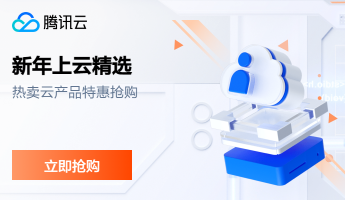你有没有想过使用CSS选择器来检查父元素中是否存在特定的元素?例如,如果一个卡片组件中有图片,就给它添加一个display:flex。这以前在CSS中是无法实现的,而全新的 CSS 选择器:has就可以帮助我们选择包含特定元素的父元素。下面来看看这个全新的 CSS 选择器吧!
:has 选择器概述
在CSS中,我们无法根据元素中是否存在特定的元素来设置父元素的样式,要想实现这一点,就必须创建CSS类,并根据需要进行类的切换。来看下面的例子:
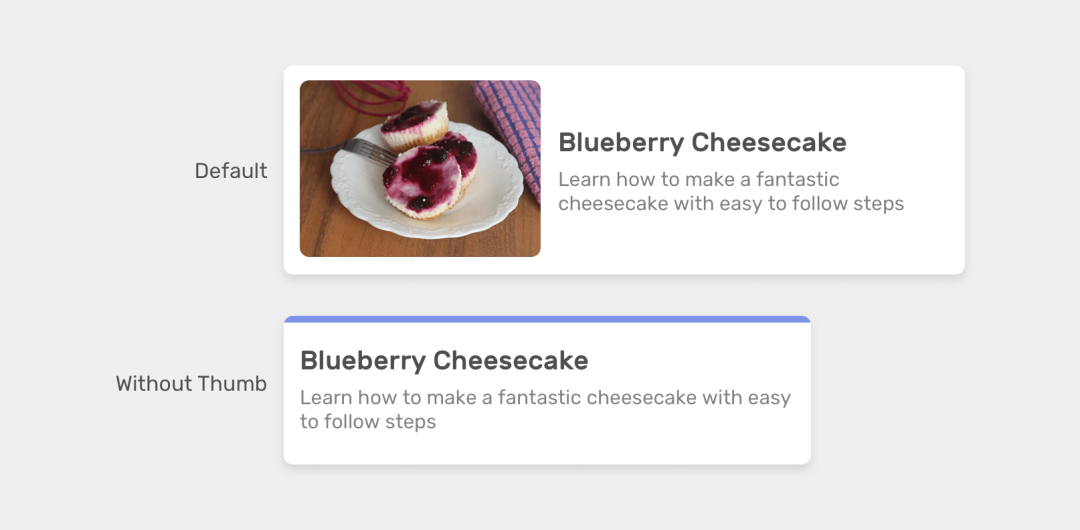
这里有两种卡片:包含图片和不包含图片。在CSS中需要这样做:
/* 有图片的卡片 */
.card {
display: flex;
align-items: center;
gap: 1rem;
}
/* 没有图片的卡片 */
.card-plain {
display: block;
border-top: 3px solid #7c93e9;
}<!-- 有图片的卡片 -->
<div class="card">
<div class="card-image">
<img src="awameh.jpg" alt="">
</div>
<div class="card-content">
卡片内容
</div>
</div>
<!-- 没有图片的卡片 -->
<div class="card card-plain">
<div class="card-content">
卡片内容
</div>
</div>这里创建了一个类card-plain,专门用于没有图片的卡片,在没有图片时就不需要flex布局。如果使用 CSS 中的父选择器 :has 就不需要再写这个类,只需要使用它来检查卡片中是否包含.card-image即可:
.card:has(.card-image) {
display: flex;
align-items: center;
}根据 CSS 规范,:has 选择器可以检查父元素是否包含至少一个元素,或者一个条件,例如输入是否获取到焦点。
:has 选择器不仅可以检查父元素是否包含特定的子元素,还可以检查一个元素后面是否跟有另一个元素:
.card h2:has(+ p) { }这将检查 <h2> 元素是否直接跟在 <p> 元素之后。
我们也可以将它与表单元素一起使用来检查输入是否获取到了焦点:
form:has(input:focused) {
background-color: lightgrey;
}:has 选择器使用示例
下面来看看一些使用:has选择器实现页面效果的案例吧!
1. 标题样式
当处理章节标题时有两种情况,一种是只包含标题,另一种包含标题和链接。

根据是否有链接来定义不同的样式:
<section>
<div class="section-header">
<h2>Latest articles</h2>
<a href="/articles/>See all</a>
</div>
</section>.section-header {
display: flex;
justify-content: space-between;
}
.section-header:has(> a) {
align-items: center;
border-bottom: 1px solid;
padding-bottom: 0.5rem;
}这里使用了:has(> a),它表示只选择直接子元素。
2. 卡片布局
有两种类型的卡片操作:一种只有一个操作(链接),另一种具有多个操作(保存、分享等)。

当图片具有多个操作时需要给这些操作添加display: flex,可以这样来实现:
<div class="card">
<div class="card-thumb><img src="cool.jpg"/></div>
<div class="card-content">
<div class="card-actions">
<div class="start">
<a href="#">Like</a>
<a href="#">Save</a>
</div>
<div class="end">
<a href="#">More</a>
</div>
</div>
</div>
</div>.card-actions:has(.start, .end) {
display: flex;
justify-content: space-between;
}3. 卡片圆角
根据是否有图片来重置卡片组件的border-radius。
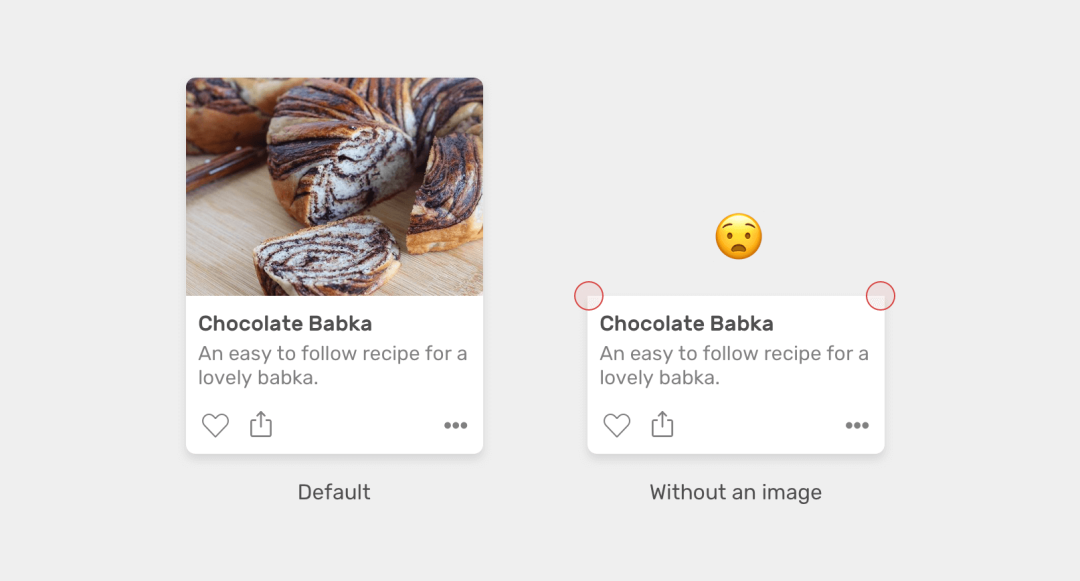
.card:not(:has(img)) .card-content {
border-top-left-radius: 12px;
border-top-right-radius: 12px;
}
.card img {
border-top-left-radius: 12px;
border-top-right-radius: 12px;
}
.card-content {
border-bottom-left-radius: 12px;
border-bottom-right-radius: 12px;
}实现效果如下:

4. 过滤组件
有一个具有多个选项的组件,当它们没有被选中时,不显示重置按钮。当选中其中一个选项时,显示重置按钮。
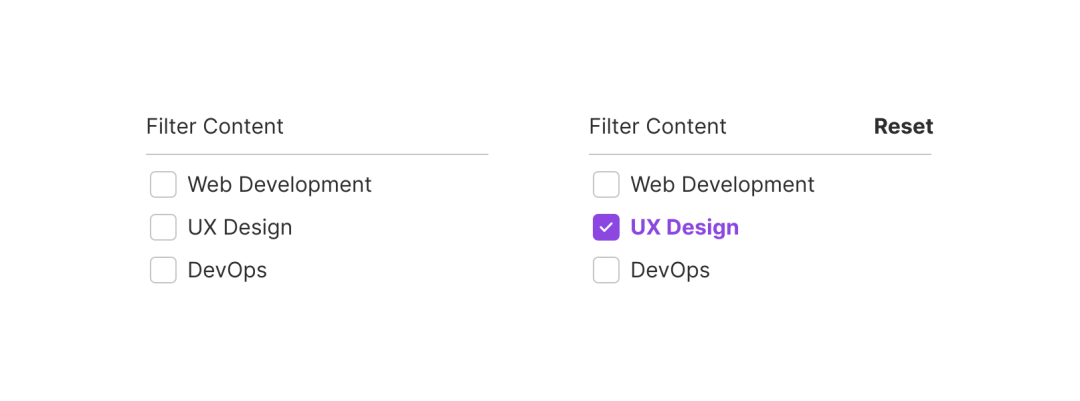
可以使用 :has选择器轻松实现这个功能:
.btn-reset {
display: none;
}
.multiselect:has(input:checked) .btn-reset {
display: block;
}5. 显示或隐藏表单元素
有时可能需要根据之前的选择来显示特定的表单字段。在下面的例子中,当下拉框选中“other”字段时,就展示 other reason 输入框:
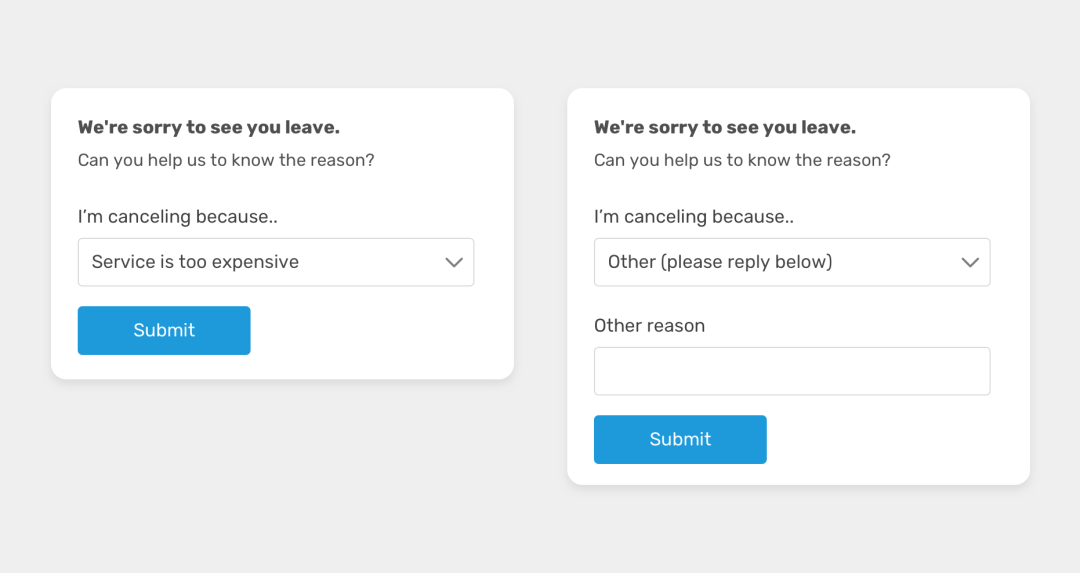
使用 CSS :has 选择器就可以检查选择菜单是否选择了 other 字段,并在此基础上显示 other reason 输入框:
.other-field {
display: block;
}
form:has(option[value="other"]:checked) .other-field {
display: block;
}6. 导航栏
有一个带有子菜单的导航栏,当鼠标悬停在菜单项上时展示子菜单:
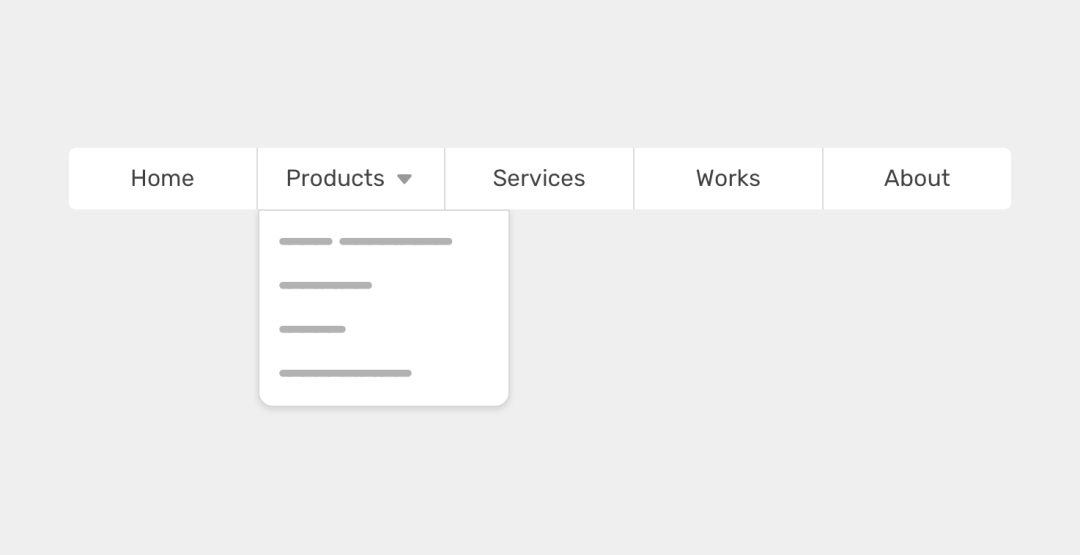
我们需要做的就是根据是否展示子菜单来显示或隐藏右侧的箭头。可以使用:has 选择器轻松实现这一点,这里只需检查li元素中是否包含ul即可:
li:has(ul) > a:after {
content: "";
}7. 强制警报
在某些仪表板中,可能需要用户必须注意重要警报。在这种情况下,拥有页内警报可能还不够。例如,在这种情况下,可能会为标题元素添加红色边框和暗红色背景色。这样会增加用户快速注意到警报的可能性。
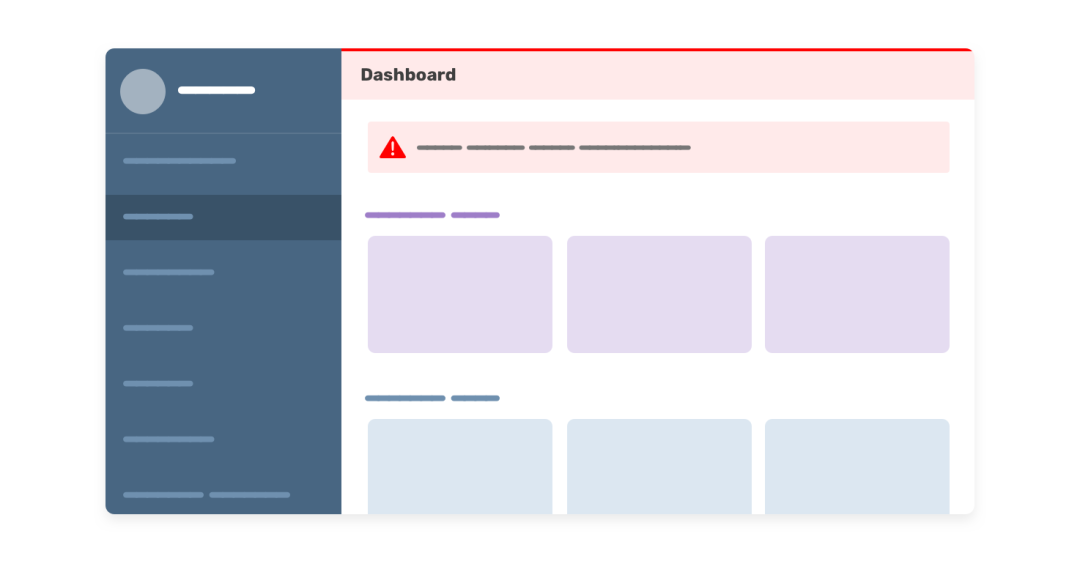
CSS :has 就可以检查.main元素是否有警报。如果有,将以下样式添加到标题中:
.main:has(.alert) .header {
border-top: 2px solid red;
background-color: #fff4f4;
}8. 切换配色方案
可以使用 CSS :has 来更改网站的配色方案。例如,如果有多个使用 CSS 变量构建的主题,可以通过<select>菜单来进行切换。
html {
--color-1: #9e7ec8;
--color-2: #f1dceb;
}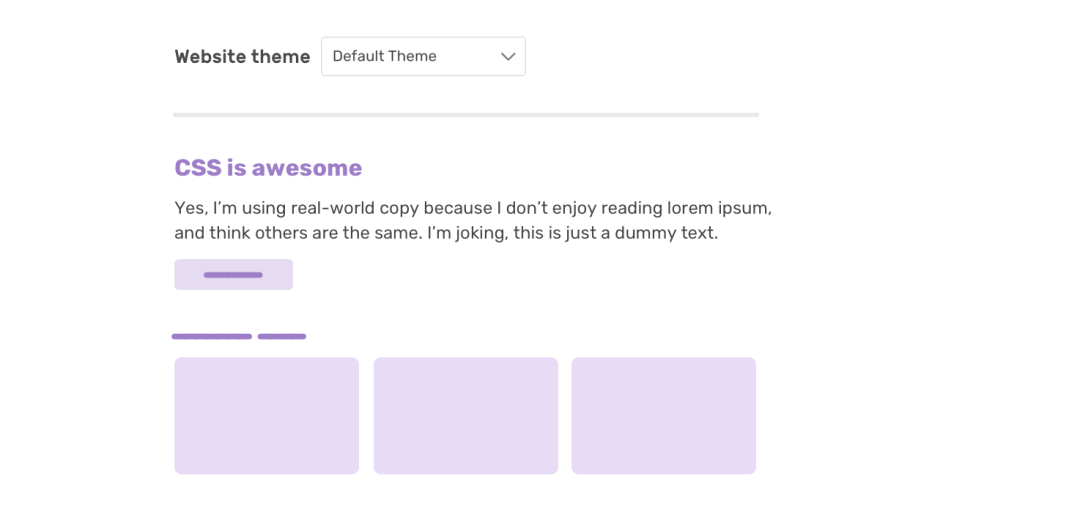
当选择另一个主题时,CSS 变量将被更改:
html:has(option[value="blueish"]:checked) {
--color-1: #9e7ec8;
--color-2: #f1dceb;
}显示效果如下:
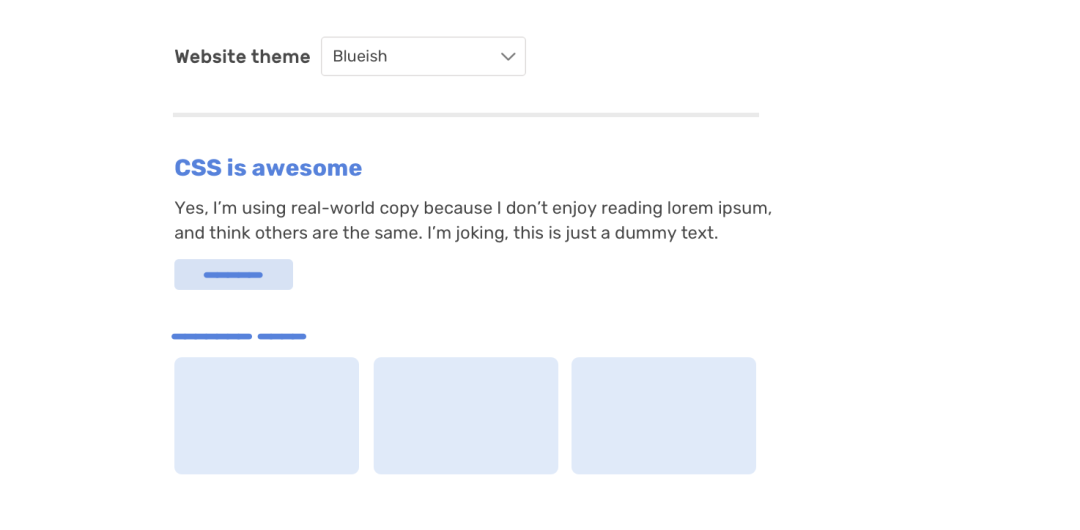
9. 带有图标的按钮
有一个默认的按钮样式。当按钮中包含图标时,使用 flexbox 来居中对齐按钮的内容:
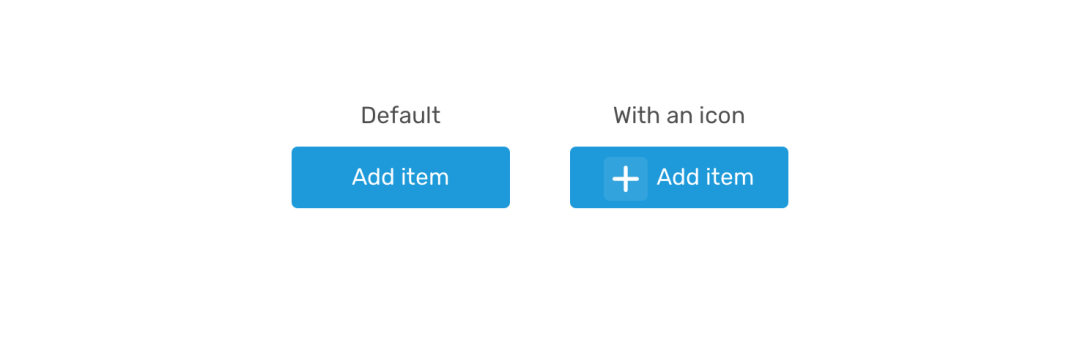
.button:has(.c-icon) {
display: inline-flex;
justify-content: center;
align-items: center;
}10. 多个按钮
有一组操作按钮,如果超过 2 个按钮,则最后一个按钮显示在右侧:
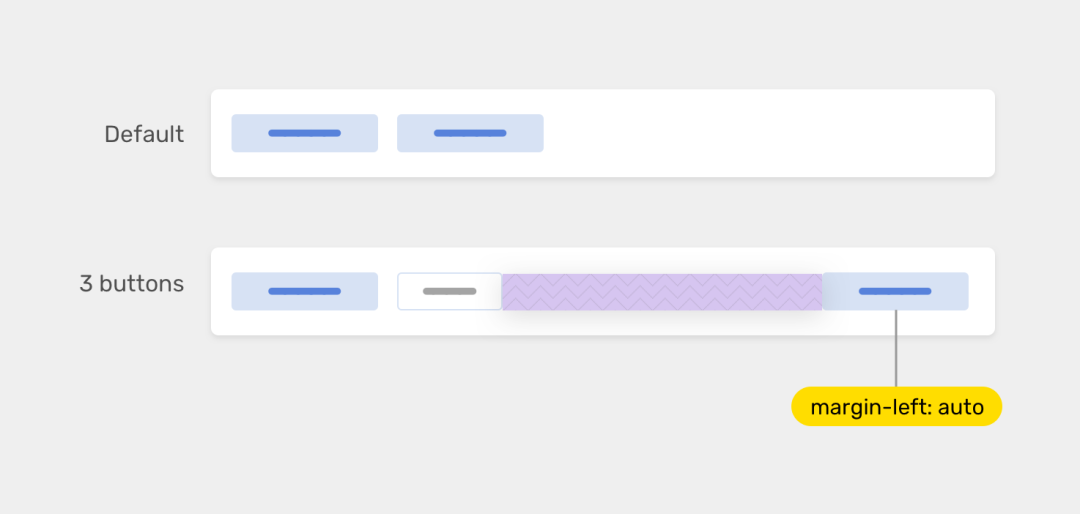
可以使用数量查询来实现这一点。下面的 CSS 将检查按钮的数量是否为 3 或更多。如果是,则最后一个 flex 项目将使用 margin-left: auto:
.btn-group {
display: flex;
align-items: center;
gap: 0.5rem;
}
.btn-group:has(.button:nth-last-child(n + 3)) .button:last-child {
margin-left: auto;
}11. 根据项目数更改网格
使用 CSS grid 布局中,可以使用 minmax() 功能创建真正响应式和自动调整大小的网格项。然而,这可能还不够,我们还想根据项目数量来改变网格。
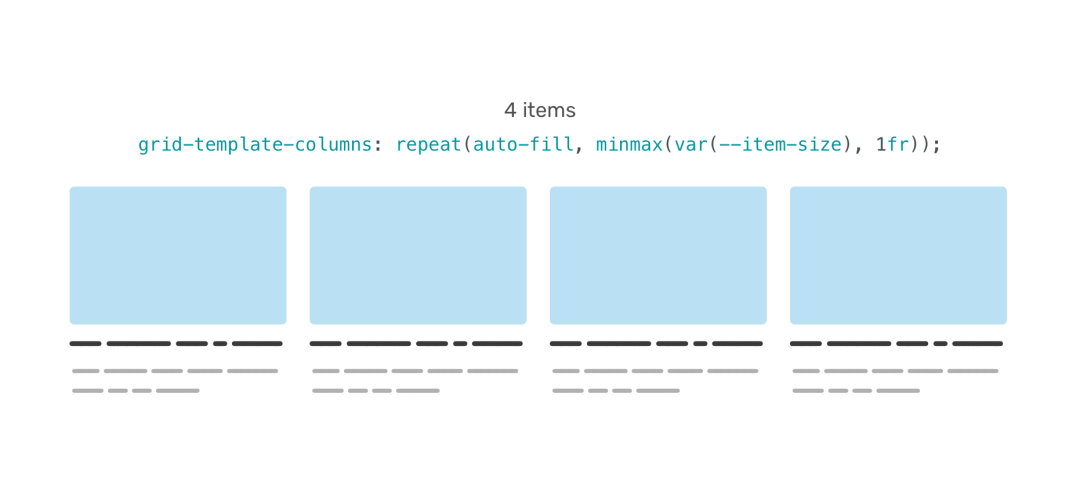
.wrapper {
--item-size: 200px;
display: grid;
grid-template-columns: repeat(auto-fill, minmax(var(--item-size), 1fr));
gap: 1rem;
}当有 5 个项目时,最后一个将换行:
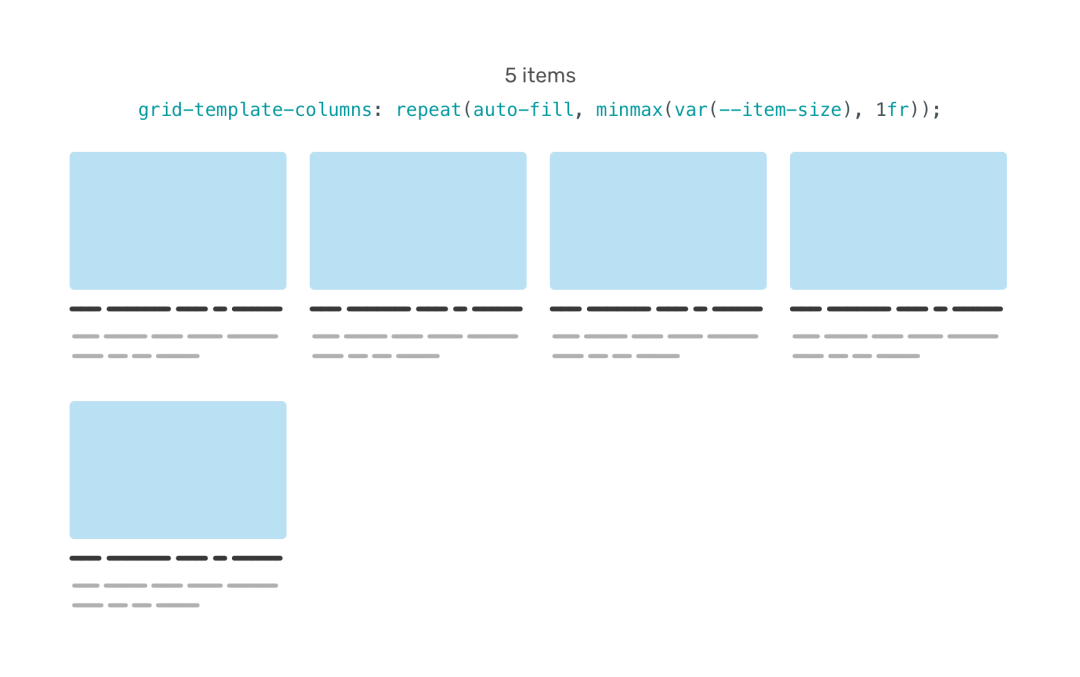
可以通过检查.wrapper中是否有 5 个或更多项目来解决这个问题。同样,这是使用到了数量查询的概念。
.wrapper:has(.item:nth-last-child(n + 5)) {
--item-size: 120px;
}实现效果如下:
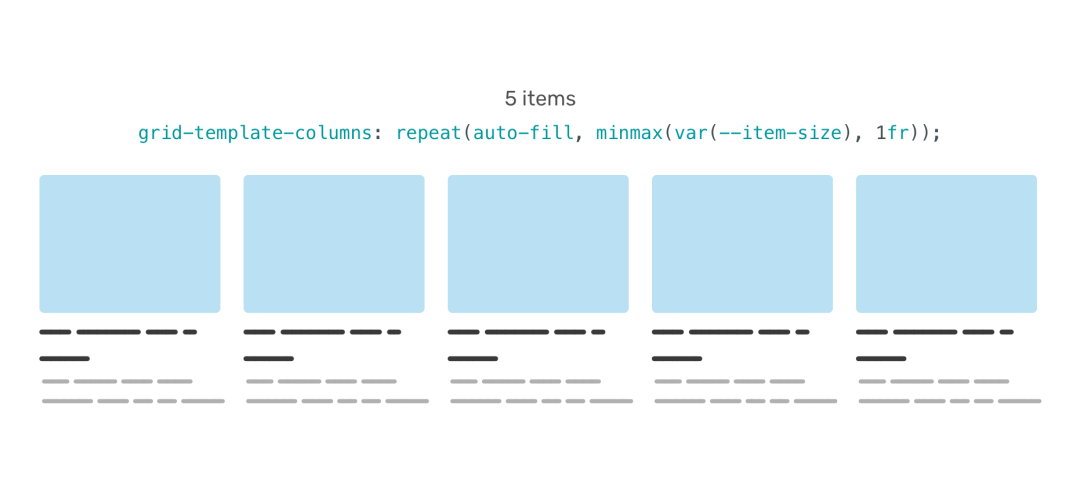
浏览器支持
目前,:has 选择器已经在 Safari 15.4 和 Chrome Canary 中得到了支持。
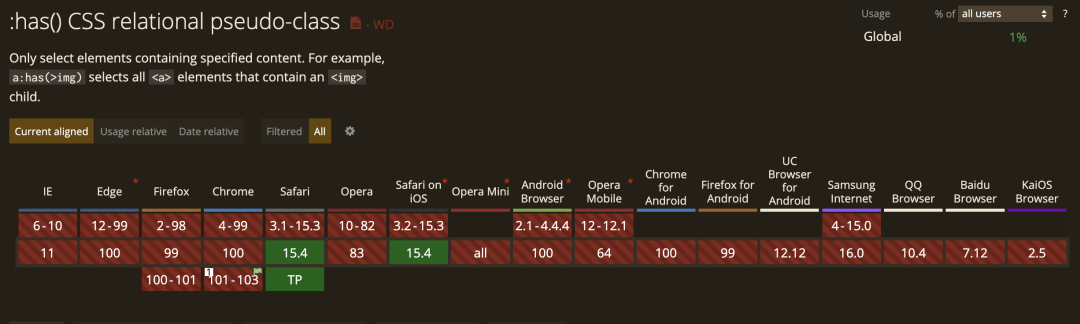
可以使用 CSS 中的@supports规则来判断浏览器是否支持该选择器:
@supports selector(:has(*)) {
}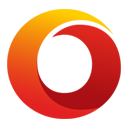
 UI树欲静
UI树欲静